Casio FA-124 Benutzerhandbuch
Seite 57
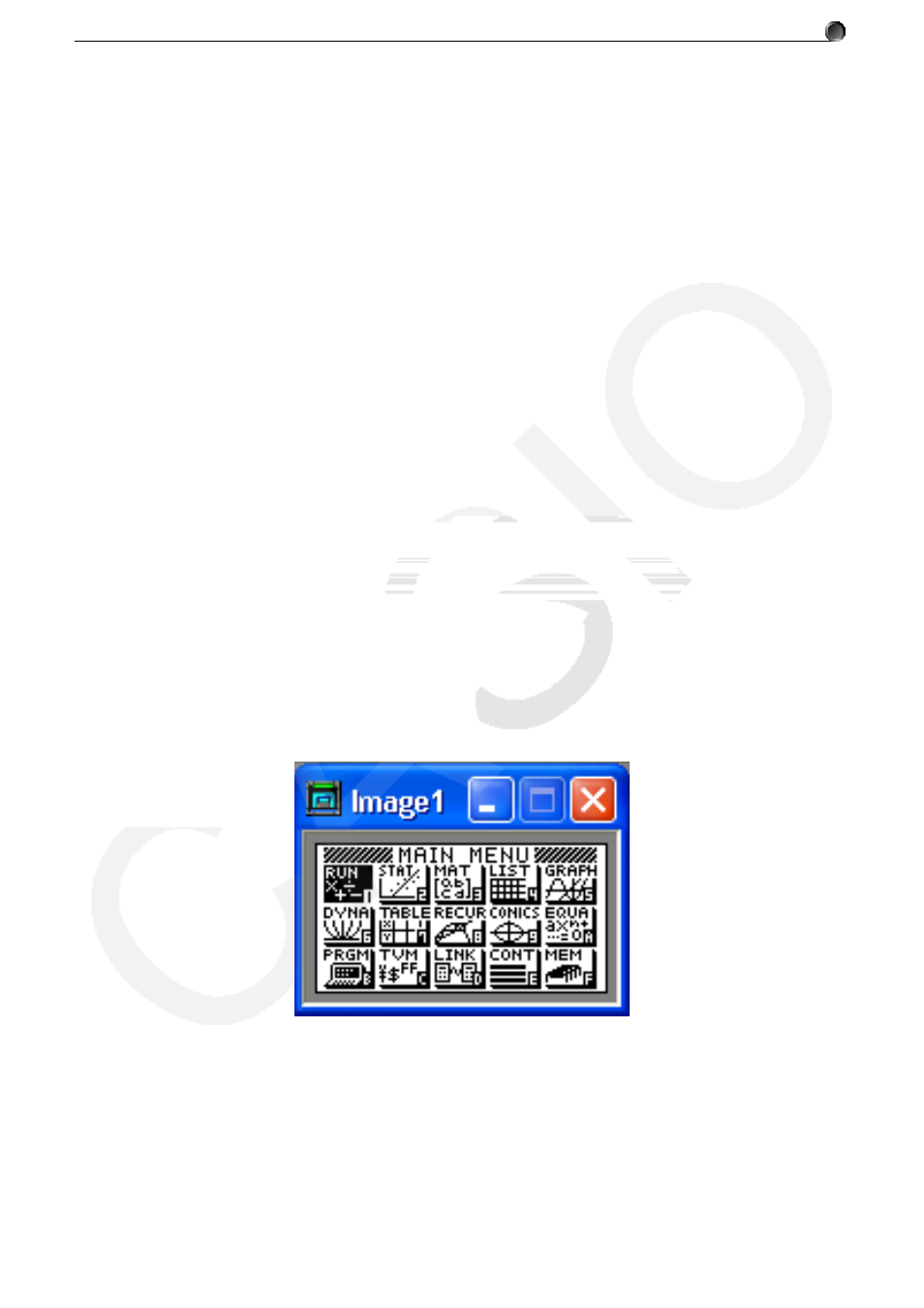
G-55
7. Einfangen von Bildschirmanzeigen
uALGEBRA FX-Serie
1
.
Stellen Sie den Rechner für das Senden einer Bildschirmanzeige an den Computer ein.
• Verwenden Sie das Setup (
u3(SET UP)) des LINK-Menüs des Rechners, um „Direct“
(direkt senden) für den Eintrag H-Copy zu spezifizieren.
2
.
Zeigen Sie auf dem Rechner die Anzeigen an, die Sie an den Computer senden möchten.
3
.
In der FA-124 Menüleiste wählen Sie [Link] - [Screen Capture].
4
.
Drücken Sie
u6 (H-COPY) an dem Rechner, um die Bildschirmanzeige zu senden.
uCFX-9850G/fx-7400G Serie
1
.
Stellen Sie den Rechner für das Senden einer Bildschirmanzeige an den Computer ein.
• In dem LINK-Menü des Rechners drücken Sie
6 (IMGE), und schalten Sie danach die
Image Set Mode (Bildeinstellmodus) ein. Im Falle eines Rechners mit Farbdisplay können Sie
entweder MONO oder COLR für den Bildeinstellungsmodus wählen.
2
.
Zeigen Sie auf dem Rechner die Anzeige an, die Sie an den Computer senden möchten.
3
.
In der FA-124 Menüleiste wählen Sie [Link] - [Screen Capture].
4
.
Drücken Sie
M an dem Rechner, um die Bildschirmanzeige zu senden.
• Die Bildschirmanzeige wird auf dem Monitor Ihres Computers angezeigt, nachdem der
Übertragungsvorgang beendet wurde.
5
.
Speichern Sie die Daten in einer Datei ab.
Wählen Sie [File] - [Save As].
Spezifizieren Sie einen Dateinamen, und speichern Sie die Datei.
Um das Format der Bilddatei zu ändern, spezifizieren Sie den Dateityp, und speichern Sie
danach die Datei ab.
Hinweis
• Falls Sie [File] - [Save As] wählen, erscheint ein Dialogfeld. Sie können dieses Dialogfeld
verwenden, um einen Dateinamen, ein Laufwerk und das Verzeichnis zu spezifizieren.
Beispiel für
Bildschirmanzeige